Если вы хотите добавить свои фотографии в темы Gmail, просто убедитесь, что эти фотографии находятся в вашей библиотеке Google Фото . Интеграция с различными службами Google позволяет Gmail получать доступ к Google Фото, а вы, как пользователь, можете выбирать любой фон по своему усмотрению. Подробнее об этом ниже.
Как настроить тему Gmail с помощью ваших фотографий
В последние годы веб-клиент Gmail претерпел некоторые изменения, последний из которых существенно изменил пользовательский интерфейс, чтобы лучше включать в себя Chat, Spaces и Meet.
Кастомизация — это то, о чем не часто думают, когда говорят о почтовом клиенте, но Gmail действительно предлагает множество вариантов, чтобы сделать его более индивидуальным. Это особенно ценно, если вы проводите много времени с Gmail в Интернете, а общая тема вам не подходит. Конечно, учитывая, что в середине экрана есть большая область чтения, вы не сможете увидеть многие предпочитаемые вами обои. Это может уменьшить цель для некоторых, в то время как другие сочтут ее достаточно хорошей.
Теперь Google предоставляет десятки фотографий в нескольких категориях, которые включают избранные изображения, сплошные цвета и крутые мультфильмы. Конечно, у вас всегда есть возможность использовать тему по умолчанию как в темном, так и в светлом режиме. Но что, если вы хотите добавить свои фотографии и использовать их в качестве фона в темах Gmail? Это можно сделать только с интеграцией с Google Фото.
Используйте Google Фото в качестве фона Gmail
Если вы откроете Gmail в Интернете и выберите «Просмотреть все темы» в «Настройках», вы увидите, что внизу есть опция «Мои фотографии». Вот где вы можете найти свои альбомы Google Фото, по правде говоря, в совершенно случайном порядке.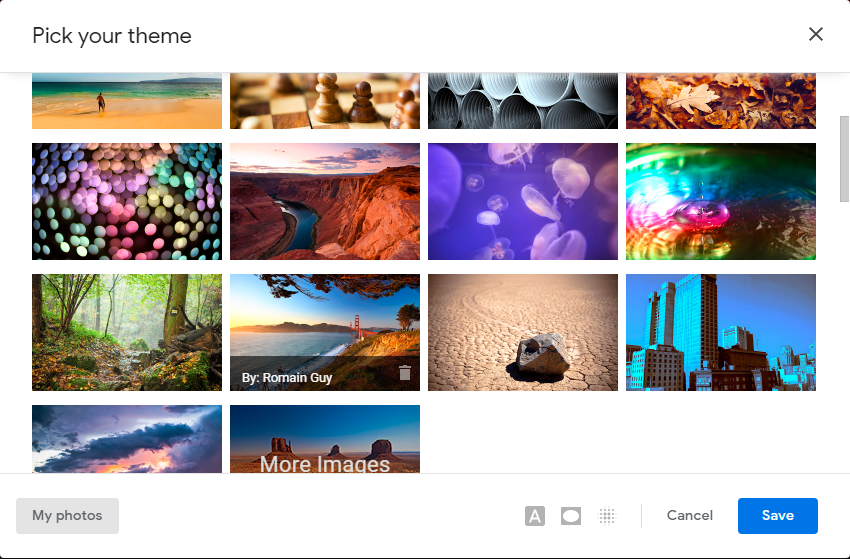
К счастью, как и в Фото, вы можете использовать различные ключевые слова для поиска, чтобы точно определить нужную фотографию. Включая имена людей, домашних животных, вещи или места. После того, как вы выберете альбом и/или фотографию, которую хотите использовать, просто нажмите на нее, чтобы применить.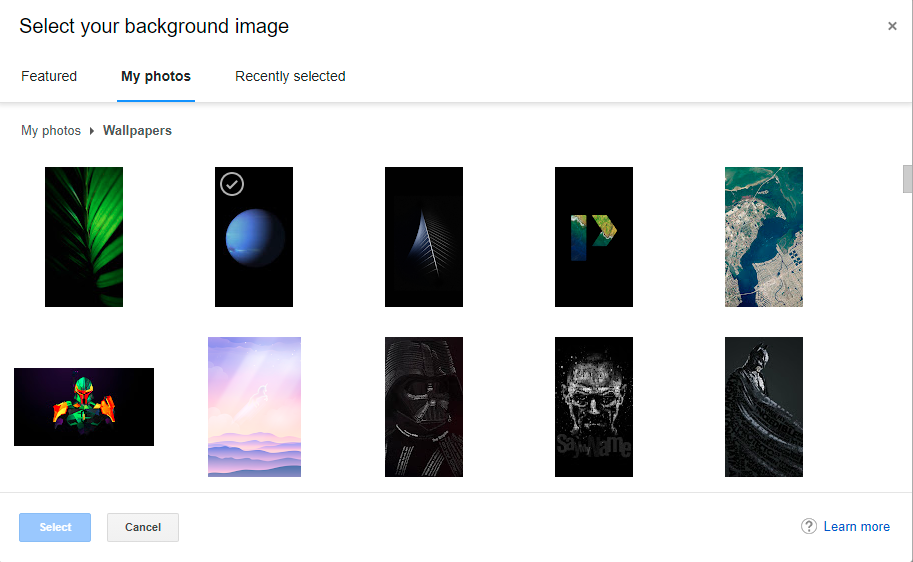
Внизу вы увидите 3 дополнительных параметра. Первый — это фон текста, где вы можете выбрать между светлым или темным фоном текста. Второй — виньетка, которая позволяет сделать углы темнее или светлее с эффектом виньетки. Наконец, вы можете настроить размытие фона с помощью параметра «Размытие».
В заключение, чтобы получить собственные фоны Gmail, вам нужно сначала загрузить их в Google Фото. Сделав это, перейдите в Gmail > Настройки > Просмотреть все темы > Мои фотографии и используйте поиск, чтобы найти эту фотографию или выбрать ее из альбома. Так просто, как, что. Из-за большой области чтения вы можете не в полной мере насладиться своим пользовательским фоном, но это текущее состояние пользовательского интерфейса Gmail.
Спасибо за чтение и не стесняйтесь делиться своими мыслями, вопросами или предложениями с нами в разделе комментариев ниже. Мы с нетерпением ждем ответа от вас.

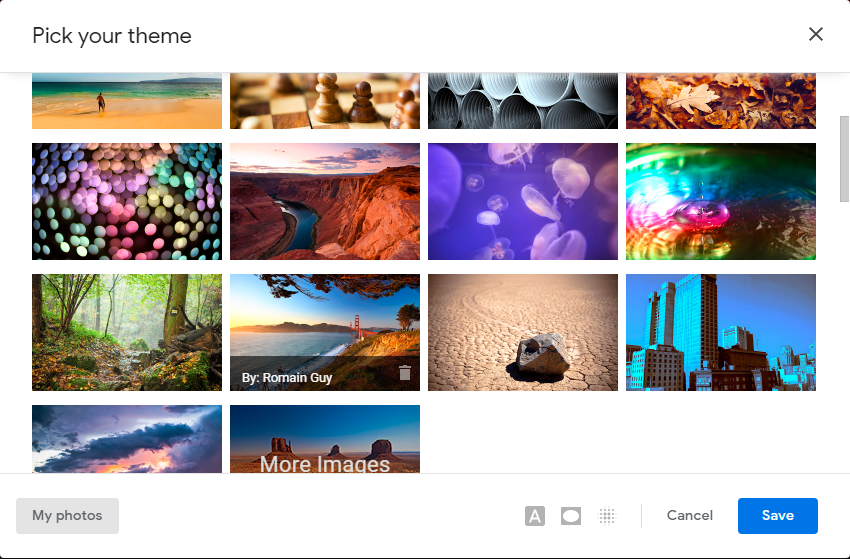
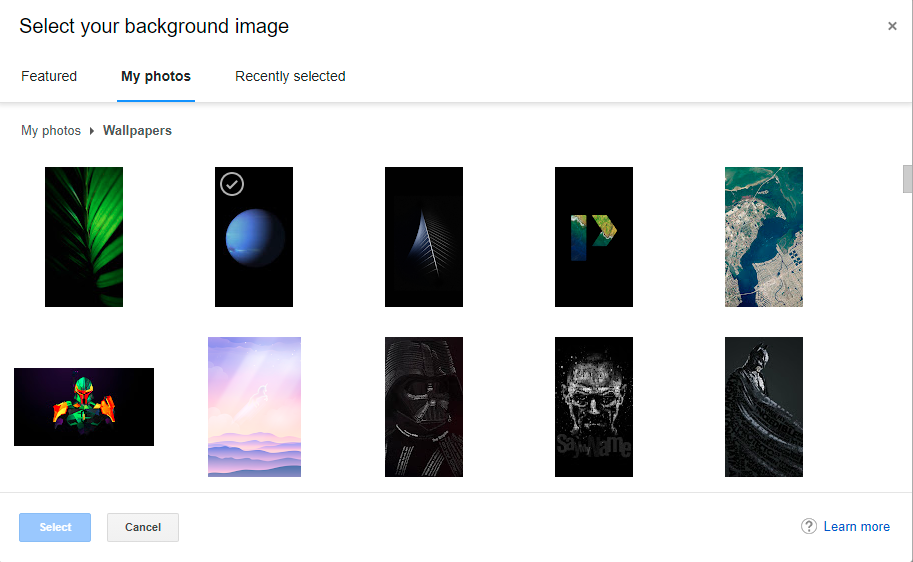

![Как решить проблему «Sims 4 Сим не спит»? [ПРОВЕРЕННЫЕ СПОСОБЫ] Как решить проблему «Sims 4 Сим не спит»? [ПРОВЕРЕННЫЕ СПОСОБЫ]](https://luckytemplates.com/resources1/images2/image-6501-0408151119374.png)


![Исправить Dungeon Siege 2 без указателя мыши [ПРОВЕРЕННЫЕ СПОСОБЫ] Исправить Dungeon Siege 2 без указателя мыши [ПРОВЕРЕННЫЕ СПОСОБЫ]](https://luckytemplates.com/resources1/images2/image-5004-0408151143369.png)

![Ваш компьютер или сеть могут отправлять автоматические запросы [ИСПРАВЛЕНО] Ваш компьютер или сеть могут отправлять автоматические запросы [ИСПРАВЛЕНО]](https://luckytemplates.com/resources1/images2/image-1491-0408150724646.png)
